彻底卸载删除360安全卫士的方法
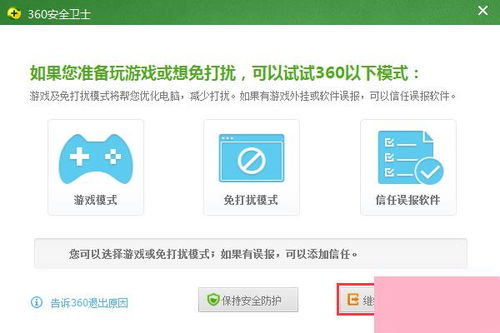
对于许多电脑用户来说,卸载不需要的软件是一个常见的需求。尤其是像360安全卫士这样的安全软件,由于其深入系统底层的特性,卸载时往往难以彻底清除所有相关文件和注册表项。这不仅占用磁盘空间,还可能影响系统性能。因此,本文将为您详细介绍几种彻底卸载360安全卫士的方法,确保您的电脑干净无残留。

这是最直接、最方便的方法。如果360安全卫士仍然能够正常打开,您可以利用其自带的卸载工具进行卸载。
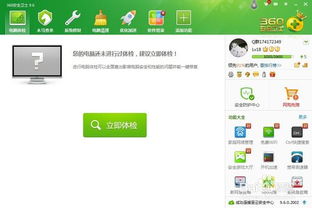
1. 打开360安全卫士。
2. 在软件右上角找到并点击“设置”按钮。
3. 在弹出的设置窗口中,选择“卸载安全卫士”选项。
4. 点击“开始卸载”按钮,并按照提示操作,直至卸载完成。
这种方法简单快捷,但需要注意的是,有时候官方卸载工具可能无法完全清除所有残留文件。
Windows系统自带了卸载程序的功能,可以帮助您卸载不需要的软件。
1. 按下Win+R键,打开“运行”对话框。
2. 输入“appwiz.cpl”,按回车键打开“添加或删除程序”窗口(在Windows 10及更高版本中,可能显示为“应用和功能”)。
3. 在程序列表中,找到“360安全卫士”。
4. 点击它旁边的“卸载”或“更改/卸载”按钮,并按照提示操作,直至卸载完成。
这种方法无需额外下载软件,但同样可能存在卸载不干净的问题。
控制面板是Windows系统中一个重要的管理工具,您可以通过它来卸载不需要的软件。
1. 右键点击Windows徽标(开始按钮),选择“控制面板”。
2. 在控制面板中,找到并点击“程序和功能”或“卸载程序”选项。
3. 在程序列表中,找到“360安全卫士”。
4. 右键点击它,选择“卸载”或“更改”。
5. 按照提示操作,直至卸载完成。
控制面板卸载方法与系统自带卸载程序类似,适用于大多数Windows版本。
如果您希望彻底清除360安全卫士及其所有残留文件和注册表项,可以考虑使用第三方卸载工具。这些工具通常会自动扫描并删除与软件相关的所有文件和注册表项。
1. Geek Uninstaller
从官方网站下载并安装Geek Uninstaller。
打开Geek Uninstaller,在软件列表中找到“360安全卫士”。
右键点击并选择“卸载”。
按照提示完成卸载过程。Geek Uninstaller会自动扫描并删除残留文件和注册表项。
2. IObit Uninstaller
从官方网站下载并安装IObit Uninstaller。
打开IObit Uninstaller,找到“360安全卫士”。
右键点击并选择“卸载”。
按照提示完成卸载。卸载完成后,IObit Uninstaller会提示您清理残留文件和注册表,点击“是”进行清理。
3. Revo Uninstaller
从官方网站下载并安装Revo Uninstaller。
打开Revo Uninstaller,找到并右键点击“360安全卫士”。
选择“卸载”,然后按照提示完成卸载。
卸载完成后,Revo Uninstaller会扫描并显示与360安全卫士相关的残留文件和注册表项。您可以选择全部删除或手动选择删除。
4. CCleaner(主要用于清理注册表和残留文件)
下载并安装CCleaner。
打开CCleaner,选择“注册表”选项卡。
点击“扫描问题”按钮,等待扫描完成。
勾选与360安全卫士相关的注册表项(需要您自行识别),然后点击“修复选定的问题”按钮进行删除。
注意:操作注册表时要谨慎,避免误删重要项。建议在操作前备份注册表。
5. 金舟Uninstaller
在电脑上下载安装金舟Uninstaller卸载工具,双击启动软件,可以看到下载的应用程序都会直接展示出来。
找到需要卸载的360安全卫士(可以直接搜索找到),点击“卸载”按钮。
在弹出窗口点击“确定”,耐心等待卸载完成。
使用第三方卸载工具时,请确保从官方网站或可信来源下载软件,以避免下载到恶意软件或广告插件。
在完成上述卸载步骤后,为了确保彻底清除360安全卫士的残留文件,您还可以手动进行以下操作:
1. 打开文件资源管理器。
2. 定位到360安全卫士的安装目录(通常为C:\Program Files\360或C:\Program Files (x86)\360),将其中的文件夹和文件全部删除。
3. 检查C:\Users\用户名\AppData\Roaming和C:\Users\用户名\AppData\Local目录下是否有与360相关的文件夹(如“360Safe”、“360Software”等),并一并删除。这些目录通常包含软件的配置文件、缓存文件等。
4. 按下Win+R键打开运行对话框,输入“regedit”打开注册表编辑器。在注册表中搜索与“360”相关的项,并逐一删除。请注意,操作注册表时要谨慎,避免误删重要项。建议在操作前备份注册表或使用第三方注册表清理工具进行扫描和清理。
1. 在卸载前,请确保已经备份了重要数据,防止在卸载过程中发生数据丢失。
2. 卸载过程中,请关闭所有与360安全卫士相关的服务,包括实时防护、杀毒等,以确保卸载过程的顺利进行。
3. 卸载完成后,建议使用杀毒软件进行全盘扫描,以确保电脑中没有残留的360安全卫士的文件和注册表项。这有助于防止潜在的恶意软件或病毒利用残留文件入侵系统。
4. 如果您不确定如何操作注册表或担心误删重要项,请谨慎使用手动删除残留文件的方法。可以考虑使用专业的注册表清理工具或寻求专业人士的帮助。
通过以上步骤,您应该能够成功卸载360安全卫士并彻底清理残留文件。不同的卸载方法适用于不同的场景和需求,您可以根据自己的实际情况选择合适的方法进行卸载。希望本文能对您有所帮助!
142.21M懂少软件库
41.37Mgmail手机版
42.30Mkazumi动漫正版
6.10M疯狂美食做饭游戏
34.63M传说TV安卓版
31.04Mgoda漫画官方版
102.02M挖耳朵清洁模拟
227.25Mallo维语聊天交友
86.99M放置与召唤无限代金券版
23.32M幻影wifi9.0免费版
本站所有软件来自互联网,版权归原著所有。如有侵权,敬请来信告知 ,我们将及时删除。 琼ICP备2023003481号-5